将支持多vSYS的 Firewall HA 对迁移到 Panorama 管理
63963
Created On 11/29/18 09:59 AM - Last Modified 03/26/21 17:28 PM
Symptom
导入多vSYS时,使 HA 同行能够进入 Panorama 第二 HA 个同行导入步骤时,由于错误而失败:
下面示例:
操作 导入
状态 完成
结果 失败
详细信息
- 设备: 001701010233
- 模板:实验室80-249-PA-3050
- 设备组 : 自定义
- 选项:尽可能将对象作为共享对象导入
- 未能从设备添加导入节点 Panorama 。 验证失败。
Environment
- PAN-OS 8.0及以上。
- 帕洛阿尔托 Firewall .
- 任何 Panorama .
Cause
此错误是由重复的 vSYS 命名造成的,因为 Panorama 该名称将为每个 vSYS 创建模板,并将返回验证失败,因为 vsys 名称已经存在。
配置的试用日志提供此信息:
> less mp-log configd.log
2018-11-29 01:26:58.223 -0800 debug: pan_jobmgr_process_job(pan_job_mgr.c:2953): device configuration import job was successful
2018-11-29 01:26:58.223 -0800 Error: pan_cfg_validate_config_import(pan_cfg_config_import_handler.c:3101):
device group devices/entry[@name='localhost.localdomain']/device-group/entry[@name='vsys-1'] already exists <========
2018-11-29 01:26:58.223 -0800 Error: pan_cfg_device_config_import_fini(pan_cfg_config_import_handler.c:3750):
Failed to add imported nodes from device to Panorama. Validation failed.
Resolution
第 1 步:
- 对等体之间的禁用配置同步 HA 。注意:重复这两个防火墙的步骤 HA 。
- 登录每个接口 firewall ,选择 并编辑设置部分。
- 清除 启用配置同步 并单击 OK 。
- 提交 每个配置更改 firewall 。
第 2 步:
- 将每个 firewall 连接到 Panorama 。
- 登录每个接口 firewall ,选择 编辑 Panorama 设置。
- 在服务器字段 Panorama 中 ,输入 IP 管理服务器的地址 Panorama ,确认并启用 Panorama Policy 对象 、 设备和网络模板 并进行选择 OK 。
- 提交 每个配置更改 firewall 。
第3步:
- 将每个设备添加 firewall 为管理设备
- 登录 Panorama ,选择 ,然后单击 "添加"。
- 输入每个序列号 firewall 并单击 OK 。
- 选择 并 提交 您的更改。
- 验证每个设备的状态 firewall 是否已连接。
注意:您应该有一个条目每个 vSYS (下面示例 5 vSYS 每个 firewall )
第4步:
- 导入设备组 + 模板配置仅从 HA 对等 1 到 Panorama 。
注意:订单并不重要,您可以在此步骤上开始导入"主动",然后导入被动或 相反。
- 从 Panorama ,选择 ,单击 导入设备配置 Panorama并选择 设备。
- 选择 并 提交 您的更改。
- 将配置按步骤 firewall 4 向导入的配置推送。
- 其中 Panorama ,选择 ,并选择 导出或推送设备配置捆绑包。
- 选择 设备,选择 OK 并 推动和提交。
- OK导出成功后进行选择。
- 仅将设备 组和模板配置推至 firewall 仅在第 4 步中选定的设备组和模板配置。
- 选择 ,并验证设备组和模板是否同步 firewall 。
注意:如果此步骤成功,视图应如下所示:
第6步:
- 删除第 4 步导入的设备组,然后导入 HA- 对等 2 设备组和模板配置 Panorama 。
- 在 Panorama 选择 Panorama >设备组,并选择与对等 1 相关的设备组 HA- (无需提交 Panorama )
- 从 Panorama 中,选择 ,单击 "导入"设备配置 Panorama,然后选择第 二 个设备。
- 选择 并 提交 您的更改。
- 将配置按步骤 firewall 6 向导入的配置推送。
- 其中 Panorama ,选择 ,并选择 导出或推送设备配置捆绑包。
- 选择 设备,选择 OK 并 推动和提交。
第8步:
- 将 HA 同侪-1和 HA 对等-2关联到一个设备组。
- 在 Panorama 选择 Panorama >设备组,并通过添加对等 1 编辑每个设备组 HA-
- 在 Panorama 选择 和 提交 您的更改。
注意:如果提交成功,设备组应如下所示的屏幕截图:
第9步:
- 将配置推送到两台设备。
- 在 Panorama 选择"提交>向设备推送,并选择设备设备组和模板。
- 选择 ,并验证设备组和模板是否同步 firewall 。
注意:如果此步骤成功,视图应如下所示:
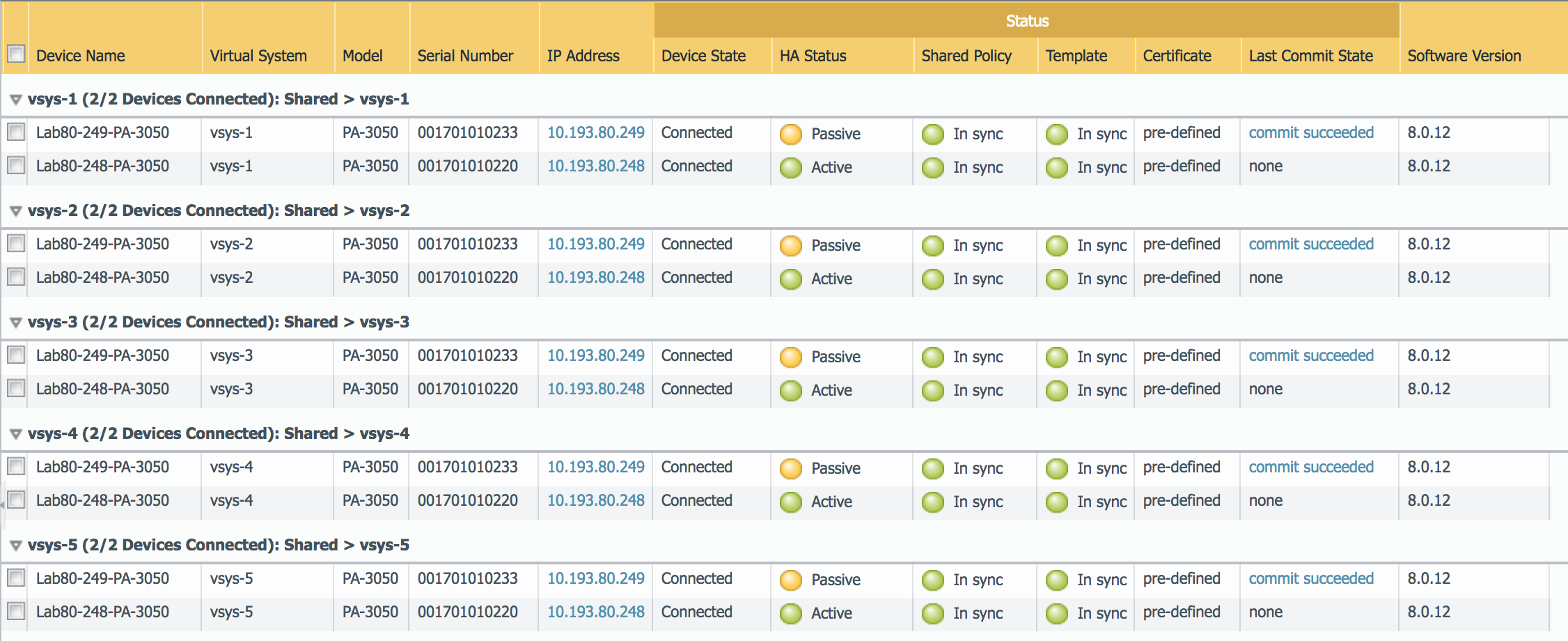
第10步:
- 启用 HA 对等体之间的配置同步。
- 登录每个接口 firewall ,选择 并编辑设置部分。
- 选择 启用配置同步 并单击 OK 。
- 提交 每个配置更改 firewall 。